

By Gina Barrow, Last updated: August 23, 2019
"Ho collegato il mio iPhone a iTunes. Poi ho fatto apparire una finestra pop-up che mi chiedeva se volevo aggiornare il mio dispositivo. Ho fatto clic sull'aggiornamento. Ma dopo alcuni minuti è comparso dicendo" Impossibile scaricare ". Ho scollegato il mio iPhone e ricollegato, ma il mio iPhone non ha risposto. Qualcuno mi ha suggerito di utilizzare la modalità di recupero. Ma qual è il modello di recupero? Come posso mettere il mio iPhone in modalità di recupero? Cosa devo fare? "
Il problema dell'iPhone causa problemi nella nostra esperienza mobile quotidiana. Tuttavia, molti di questi problemi possono essere risolti con un semplice e rapido ciclo di accensione o riavvio. Per problemi più complicati, puoi scegliere di mettere l'iPhone in modalità di ripristino.
Ma qual è il modello di recupero e come risolve alcuni problemi dell'iPhone? Come mettere il mio iPhone in modalità di recupero?
In questo articolo, risponderemo a tutte queste domande e ti forniremo una procedura dettagliata su come inserire o uscire dalla modalità di recupero del tuo iPhone, quando utilizzarlo e come farlo.

Parte 1. Cos'è la modalità di recupero?Parte 2. Come mettere iPhone in modalità di recuperoParte 3. Come risolvere iPhone bloccato in modalità di recupero senza perdita di datiGuida video: come risolvere l'iPhone in modalità di ripristino?
Una modalità di ripristino è un sistema di allarme rapido in iOS in cui lampeggia il dispositivo con nuovo software a causa di un sistema operativo esistente non funzionante o malfunzionante. La modalità di ripristino di solito si verifica durante "aggiornare e ripristinare' processi.
Tuttavia, molti altri problemi come il blocco, l'arresto anomalo, il jailbreak e altro ancora possono essere risolti mettendo il dispositivo in modalità di ripristino. Nel caso in cui il tuo iOS sia danneggiato, devi mettere l'iPhone in modalità di ripristino per riparare l'intero iOS.
1.1 Quando devi mettere iPhone in modalità di ripristino?
È possibile utilizzare la modalità di ripristino solo quando si verifica una delle seguenti condizioni:
Prendi sempre i backup di iTunes ogni volta che hai il tempo o meglio usa iCloud in modo da poterlo fare automaticamente. Ricorda che al ripristino dell'iPhone, tutte le informazioni verranno cancellate e verranno eliminati anche tutti i nuovi dati memorizzati sul dispositivo prima che il processo abbia avuto luogo.
La modalità di recupero aiuta a risolvere molti problemi dell'iPhone ma devi fare questo processo con attenzione. Seguire i passaggi seguenti su come mettere iPhone in modalità di recupero.
Per iPhone X e iPhone 8 o 8Plus:
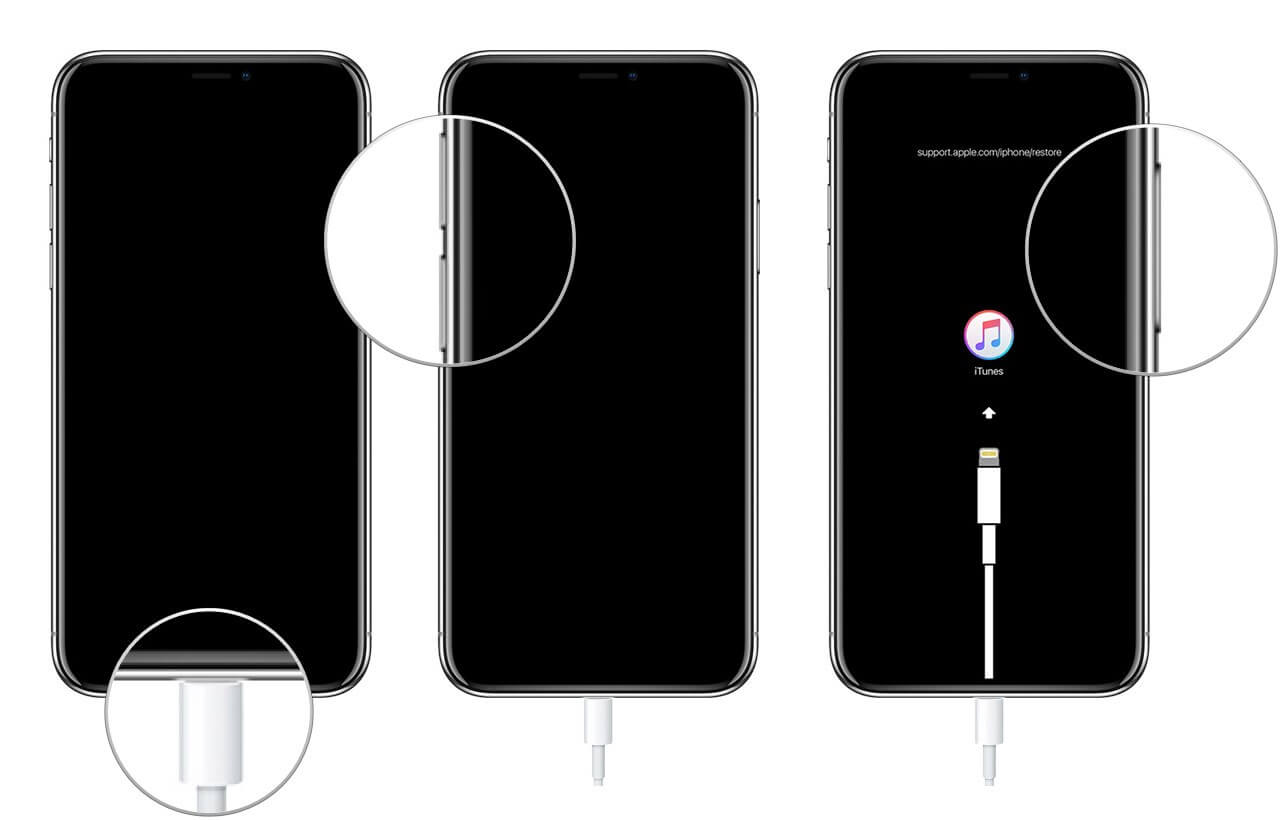
Per iPhone 7 e 7 Plus:
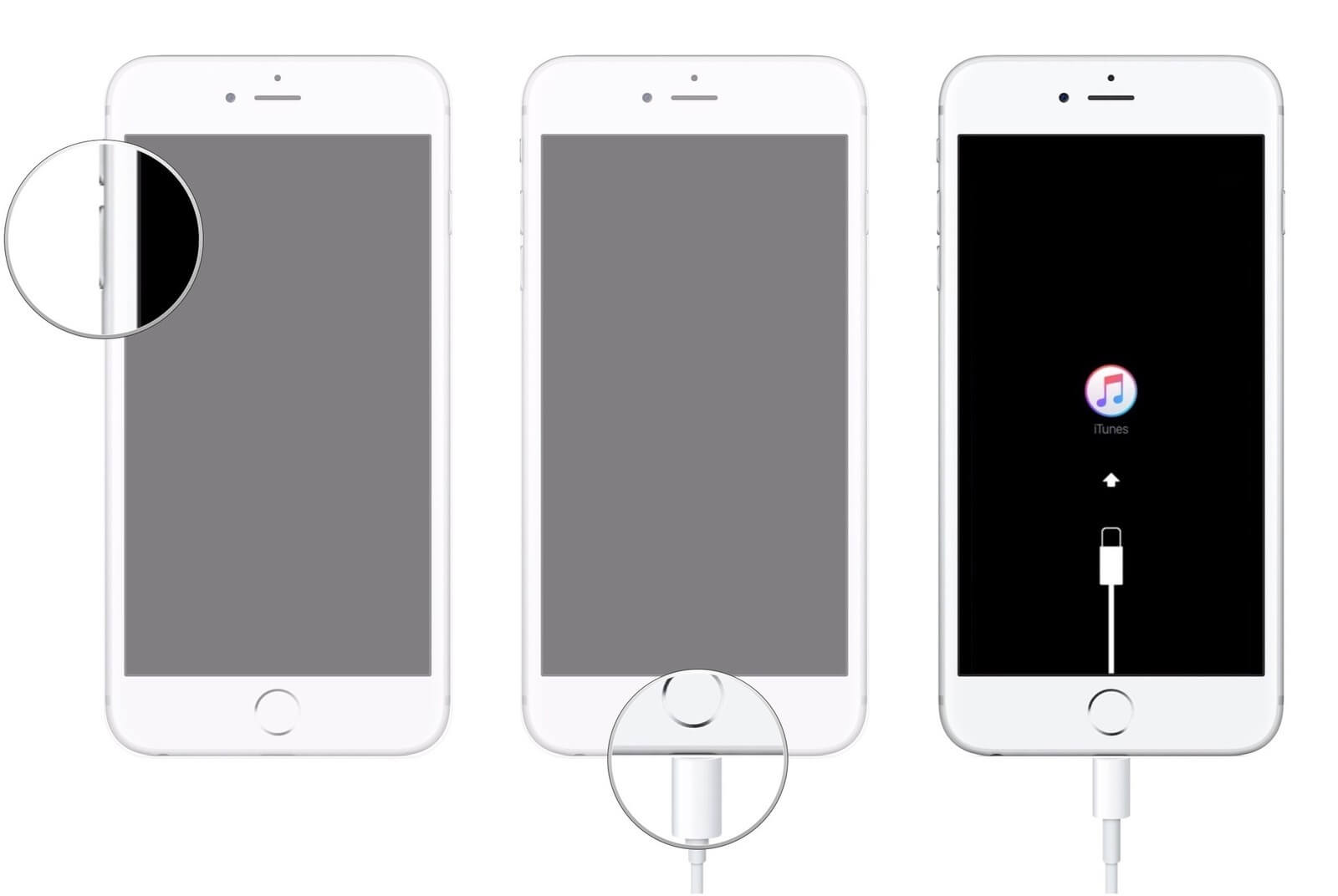
Per iPhone 6S e precedenti:
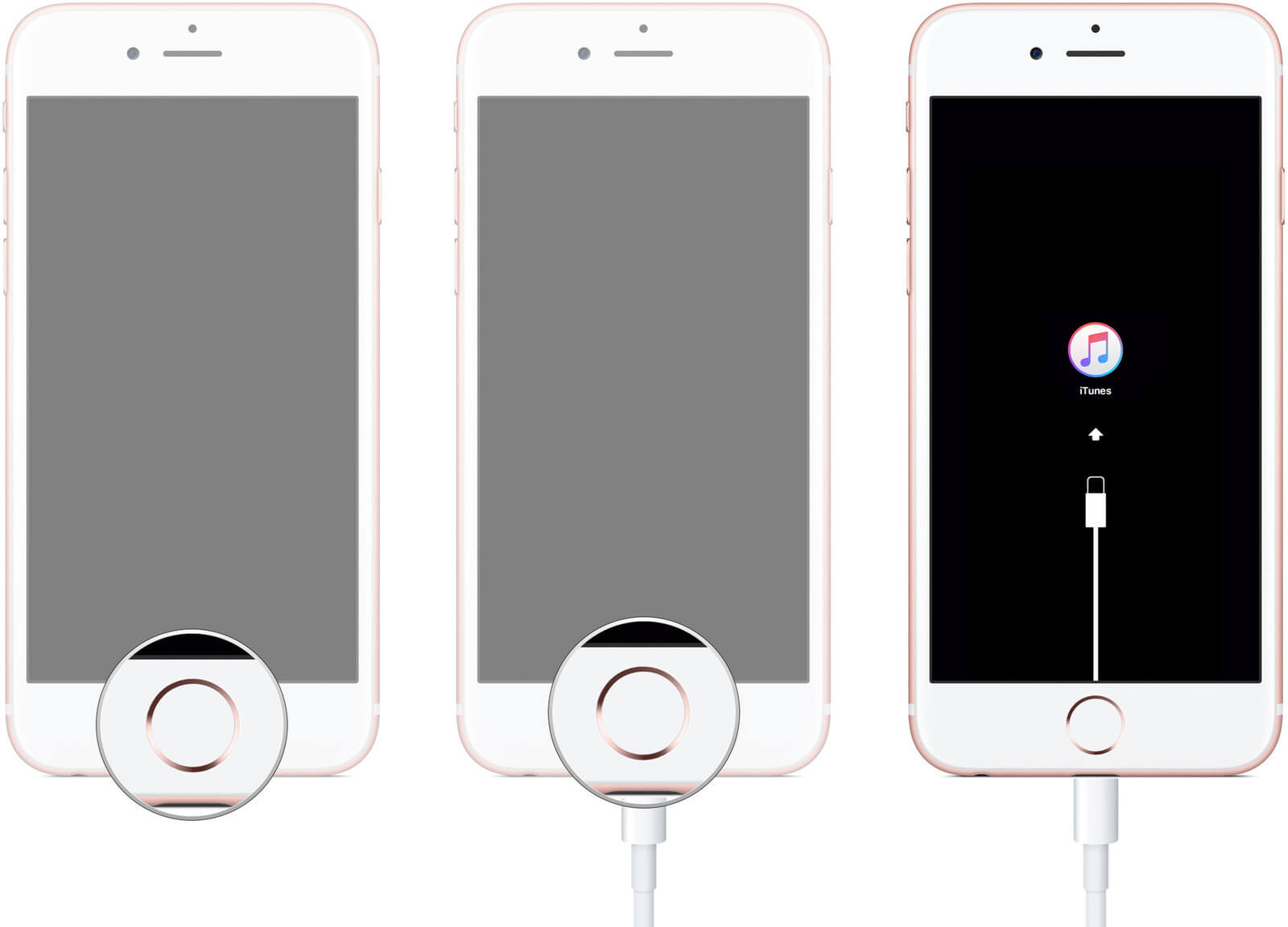
Al termine del processo, è ora possibile completare la configurazione del dispositivo. Dopo aver scelto Ripristina, potrebbe causare la perdita di dati a meno che non sia stato eseguito il backup prima che si verificassero problemi sull'iPhone.
Questi passaggi su come mettere iPhone in modalità di recupero sono così semplici e facili da fare. Puoi eseguire questo metodo ogni volta che l'iPhone / iPad riscontra qualche latenza o problemi di sistema.
Ma c'è un altro problema che può mettere a rischio l'iPhone; quando si è bloccato in modalità di ripristino. Scopri qual è la soluzione migliore per risolvere anche rimanere bloccato nel problema della modalità di ripristino.
1.2 Esci dalla modalità di recupero
Puoi uscire dalla modalità di recupero se lo desideri seguendo questi passaggi:
Quando già mettere iPhone in modalità di recupero ma non ha ancora risolto alcun problema, quindi il problema potrebbe essere più grave. Devi eseguire le diagnosi appropriate per sapere quali misure di risoluzione dei problemi devi fare successivamente.
Un altro possibile problema che potrebbe sorgere è che se l'iPhone si è bloccato in modalità di ripristino durante il processo. Questo può essere più frustrante e fastidioso poiché non sei assolutamente in grado di utilizzare il dispositivo. Tuttavia, abbiamo un'ottima raccomandazione per te. Scoprilo di seguito
Quando la presunta soluzione diventa il problema principale, diventa un po 'troppo complicata da risolvere proprio come riparare un iPhone bloccato in modalità di ripristino. Ci possono essere molti modi per passare attraverso la modalità di recupero, ma ovviamente non si può davvero fare affidamento su di essa in quanto potrebbe causare ulteriori problemi.
La migliore soluzione per riparare l'iPhone bloccato in modalità di ripristino è usare FoneDog Toolkit - Ripristino del sistema iOS. Questo programma risolve vari problemi di sistema come bloccato in modalità di ripristino, bloccato sul logo Apple, loop all'avvio, congelamento, schermate bianche, nere, blu, rosse e molti altri.
FoneDog Toolkit - Ripristino del sistema iOS risolverà tutti questi problemi di sistema senza incorrere in perdita di dati. Questo è perché FoneDog Toolkit - Ripristino del sistema iOS si assicura che il dispositivo sia protetto e protetto durante la riparazione di eventuali problemi di sistema. Ecco alcune delle funzionalità principali di FoneDog Toolkit - Ripristino del sistema iOS:
Ora capisci che eventuali interruzioni possono causare problemi di sistema più profondi, FoneDog Toolkit - Ripristino del sistema iOS aiuterà a risolvere tutti questi conflitti che ti impediscono di utilizzare il dispositivo al massimo delle sue potenzialità.
Per capire meglio come FoneDog Toolkit - Ripristino del sistema iOS risolverà l'arresto di iPhone in modalità di ripristino, attenersi alla seguente procedura:
Sul tuo computer, scarica e installa il programma FoneDog Toolkit - Ripristino del sistema iOS. Segui tutte le guide di installazione su schermo e avvia subito il programma. Quando si raggiunge il menu principale, fare clic su "Ripristino del sistema iOS".
 Scarica e avvia FoneDog Toolkit - Ripristino del sistema iOS - Step1
Scarica e avvia FoneDog Toolkit - Ripristino del sistema iOS - Step1
Dopo aver avviato il programma FoneDog Toolkit - Ripristino del sistema iOS devi collegare il tuo iPhone al computer usando un cavo USB.
Il programma dovrebbe essere in grado di rilevare automaticamente la connessione. Una volta rilevato, scegli il tipo di riparazione del sistema sul lato destro dello schermo e fai clic su "Inizia'per iniziare il recupero.

Collega iPhone a un computer e scegli Opzioni di ripristino del sistema - Step2
Per poter riparare il dispositivo, è necessario scaricare la versione del firmware su iPhone. FoneDog Toolkit - Ripristino del sistema iOS fornirà l'ultima versione compatibile iOS sul tuo telefono.
Assicurati di inserire le informazioni corrette e quindi fai clic su "riparazione" continuare.
 Scarica il pacchetto firmware per correggere la modalità di recupero di iPhone - Step3
Scarica il pacchetto firmware per correggere la modalità di recupero di iPhone - Step3
Dopo aver fatto clic su "Scaricare', il programma FoneDog Toolkit - Ripristino del sistema iOS inizierà ora a riparare il sistema iOS.
Non è possibile utilizzare il dispositivo mentre la riparazione è in corso. Assicurarsi che la connessione sia stabile ed evitare possibili interruzioni.
Lo stato di avanzamento della riparazione viene anche visualizzato sullo schermo per notificare il processo. Una volta completata la riparazione, riavvia il dispositivo alla normalità e ti chiederà di rimuovere o scollegare l'iPhone.
In soli semplici passaggi di 4, puoi riparare iPhone bloccato in modalità di ripristino. Nessun altro programma può offrirti questo tipo di piattaforma intuitiva. Questo software è perfetto per i principianti e le persone fai-da-te.
 Ripara l'iPhone in modalità di ripristino - Step4
Ripara l'iPhone in modalità di ripristino - Step4
Persone anche leggereIl modo migliore per risolvere un errore quando si accede alla modalità di recuperoCome mettere il tuo iPhone in modalità DFU
In questo articolo, hai appena imparato a farlo mettere iPhone in modalità di recupero per risolvere eventuali problemi che potrebbero infettare il tuo iDevice oltre a un modo bonus per riparare iPhone bloccato in modalità di ripristino nel caso.
Usa sempre il software più consigliato per riparare il sistema iOS, FoneDog Toolkit- Ripristino del sistema iOS. Puoi persino scaricare la versione di prova gratuita oggi!
Scrivi un Commento
Commento
Ripristino del sistema iOS
Riporta vari errori di sistema iOS allo stato normale.
Scarica Gratis Scarica GratisArticoli Popolari
/
INTERESSANTENOIOSO
/
SEMPLICEDIFFICILE
Grazie! Ecco le tue scelte:
Excellent
Rating: 4.7 / 5 (Basato su 101 rating)